Trong quá trình cài đặt Windows 11 trong bài viết trước. Nếu các bạn gặp lỗi:
This PC can’t run Windows 11
This PC doesn’t meet the minimum system requirements to install this version of Windows
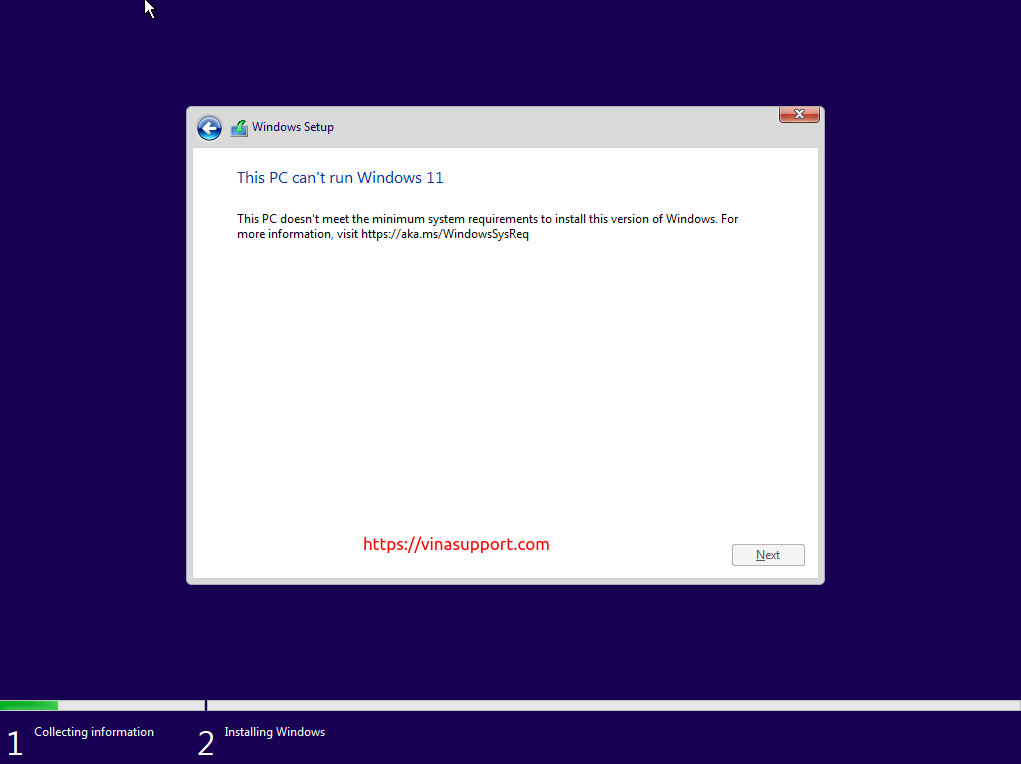
Đừng quấ lo lắng, đây là yêu cầu bảo mật của Windows 11. Do yêu cầu của Microsoft phải kích hoạt TPM 2.0 và Secure Boot. Trong bài viết này mình sẽ hướng dẫn các bạn loại bỏ được bước kiểm tra này. Các bạn thực hiện các bước sau dây:
Bước 1: Tắt cửa sổ lỗi đi.
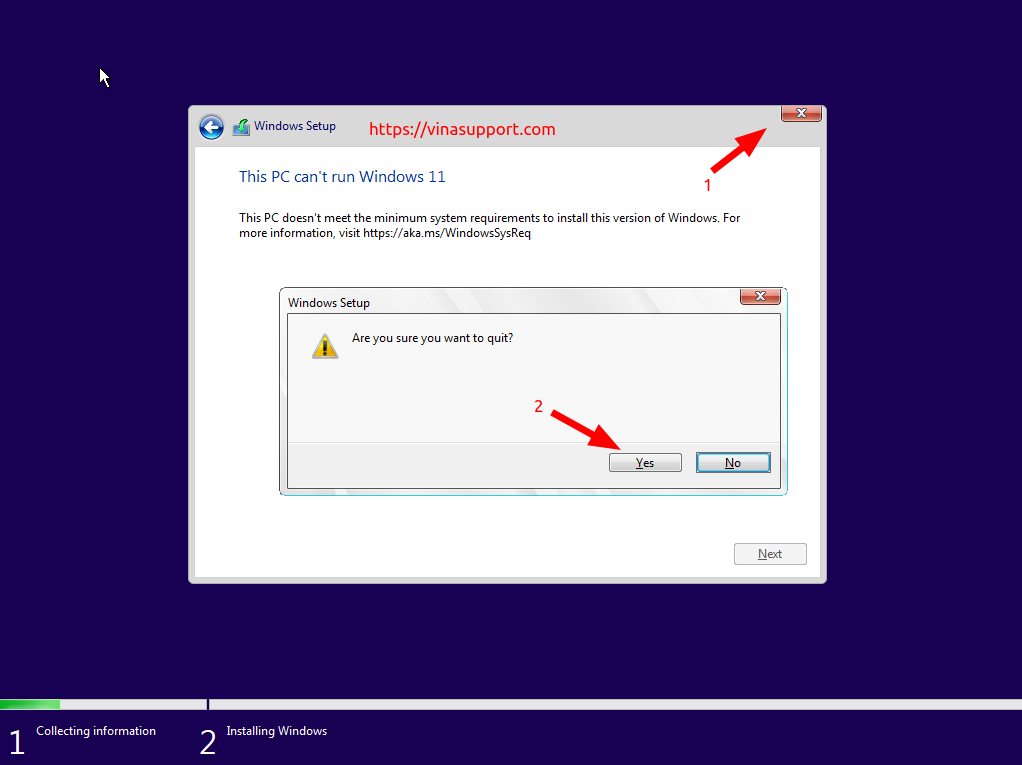
Nó sẽ trở lại màn hình cài đặt ban đầu
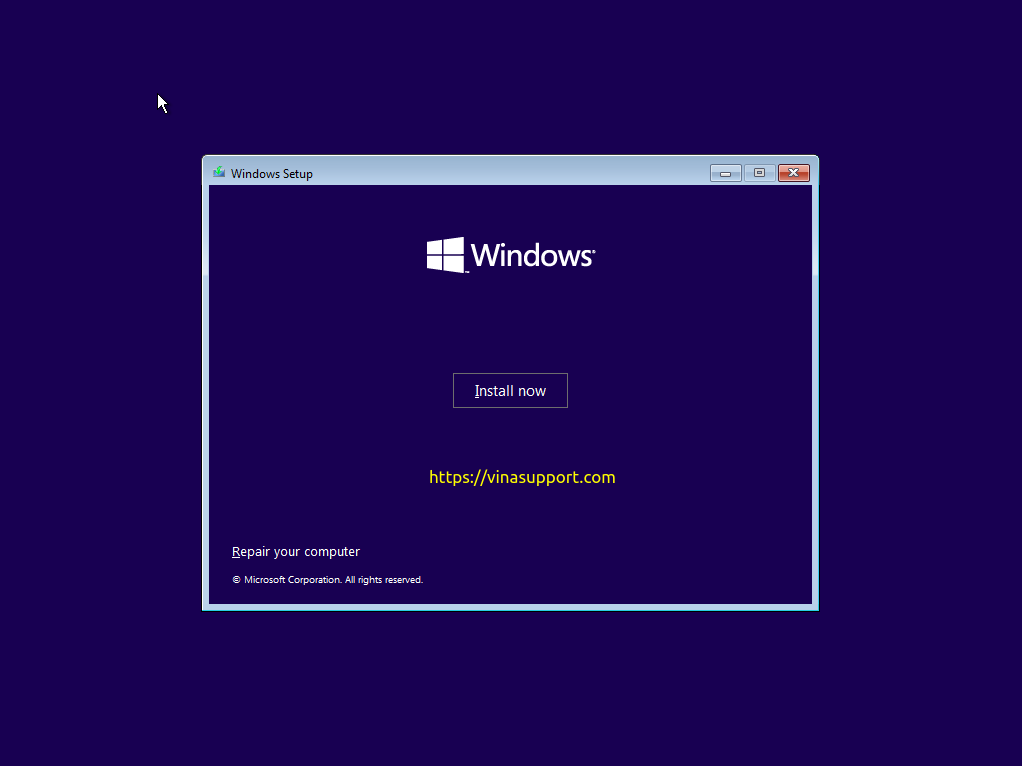
Bước 2: Bấm tổ hợp phím [ Shift + F10 ] để bật cửa sổ CMD, gõ “regedit.exe” và bấm phím [ Enter ]
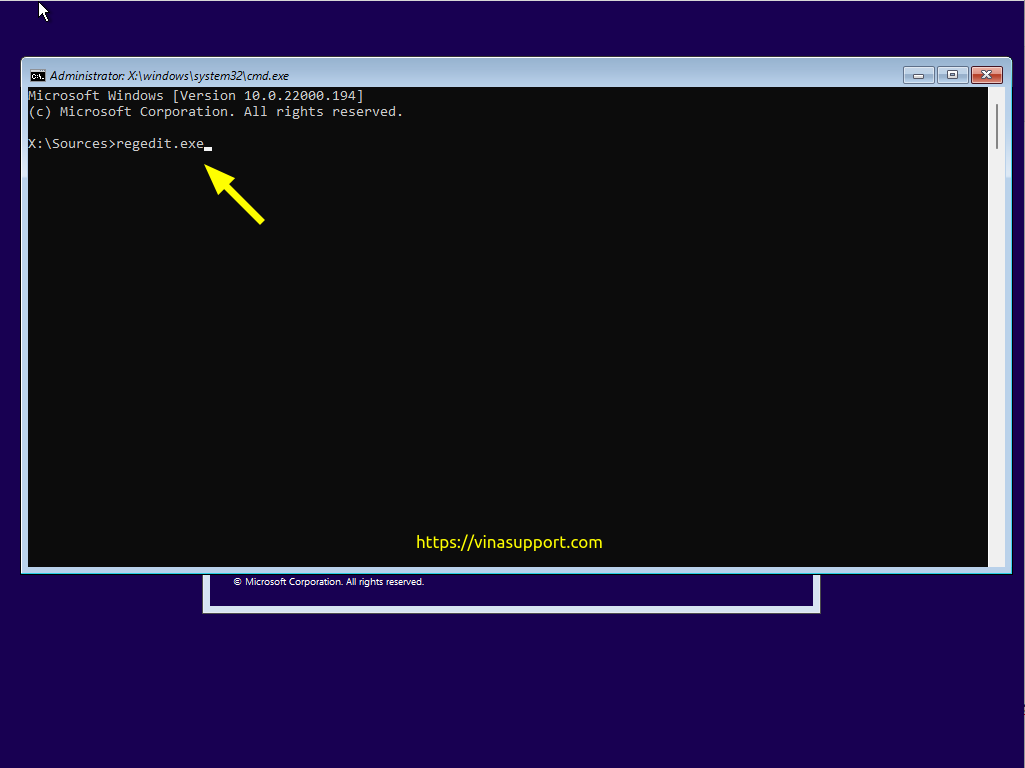
Màn hình quản lý “Registry Editor” sẽ hiện lên.
Bước 3: Chúng ta tạo cần tạo 1 Key có tên là “LabConfig”
Các bạn từ “HKEY_LOCAL_MACHINE” => “SYSTEM” => Kích chuột phải vào “Setup” => Chọn “New” => “Key”
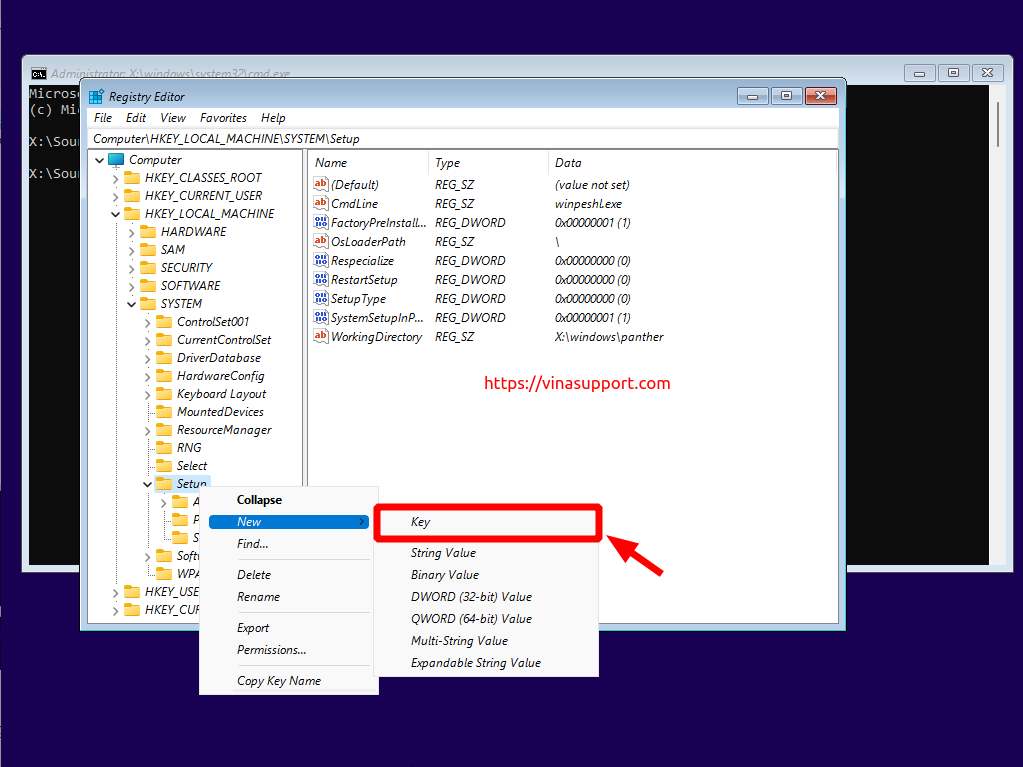
Đặt tên Key mới là “LabConfig”
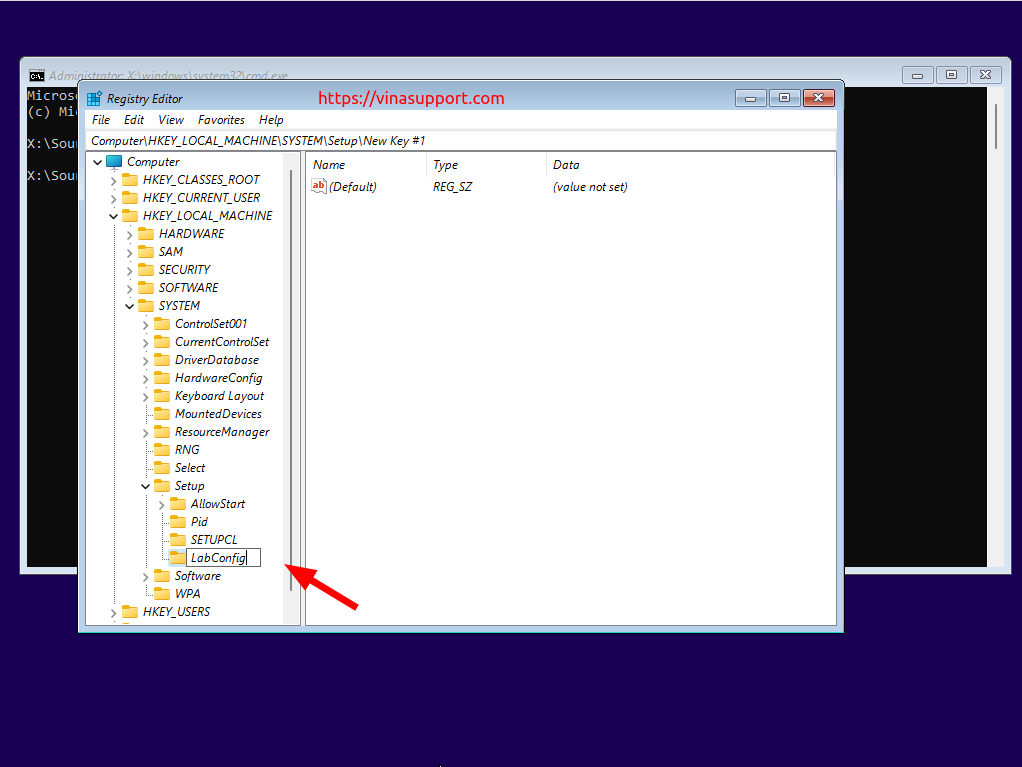
Bước 4: Tạo 2 DWORD có tên là: “BypassTPMCheck” và “BypassSecureBootCheck” bằng cách
Kích chuột phải vào LabConfig, chọn “New” => “DWORD (32-bit) Value”
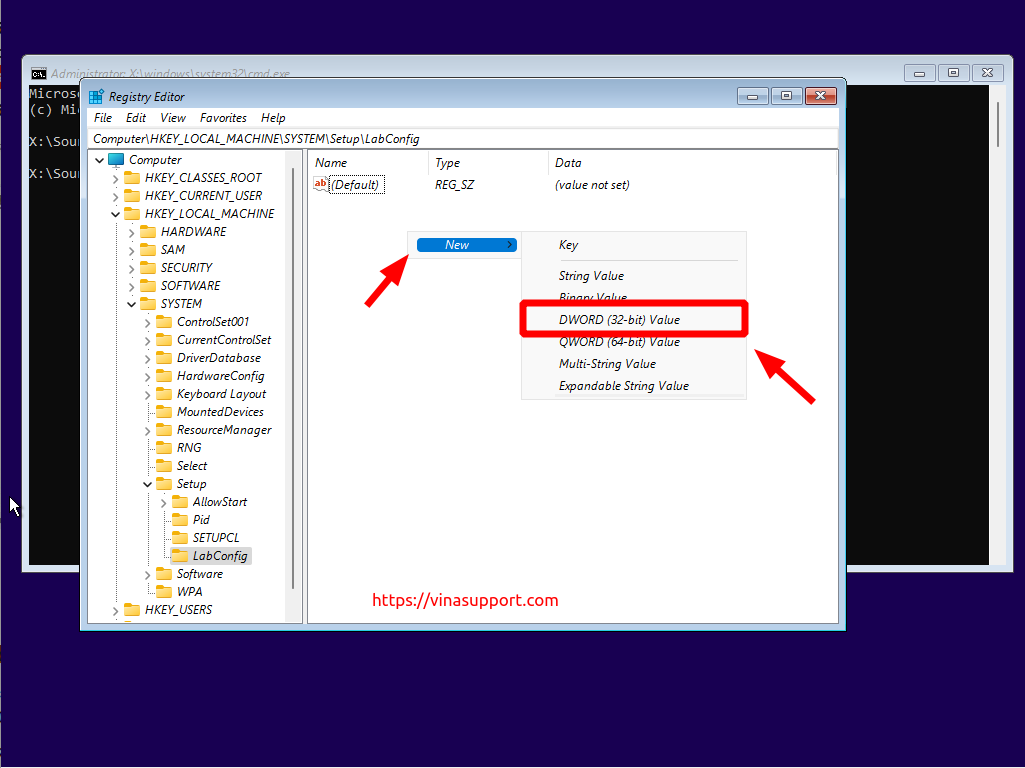
Tạo 2 DWORD như hình bên dưới, Kích đúp chuột và đặt giá trị cho nó bằng 1
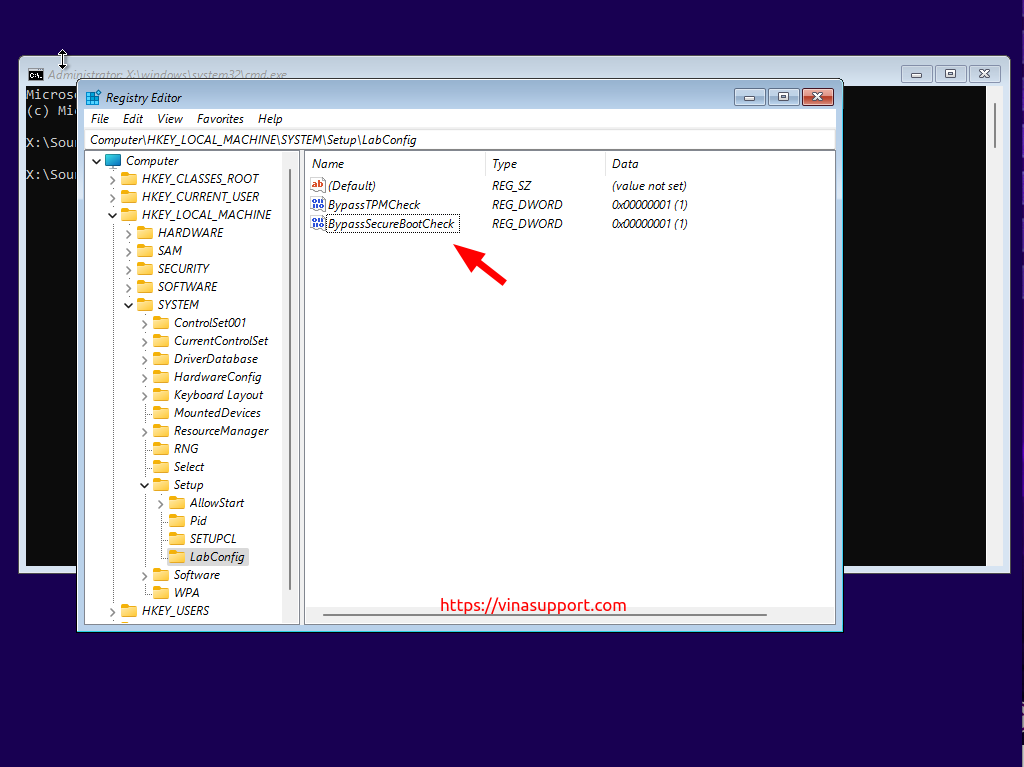
Bước 5: Sau đó tắt các hết các cửa sổ và thực hiện quá trình cài đặt như bình thường
Các bạn sẽ thấy không còn cửa sổ bị lỗi và sẽ là màn hình tiếp theo của quá trình cài đặt như bên dưới.
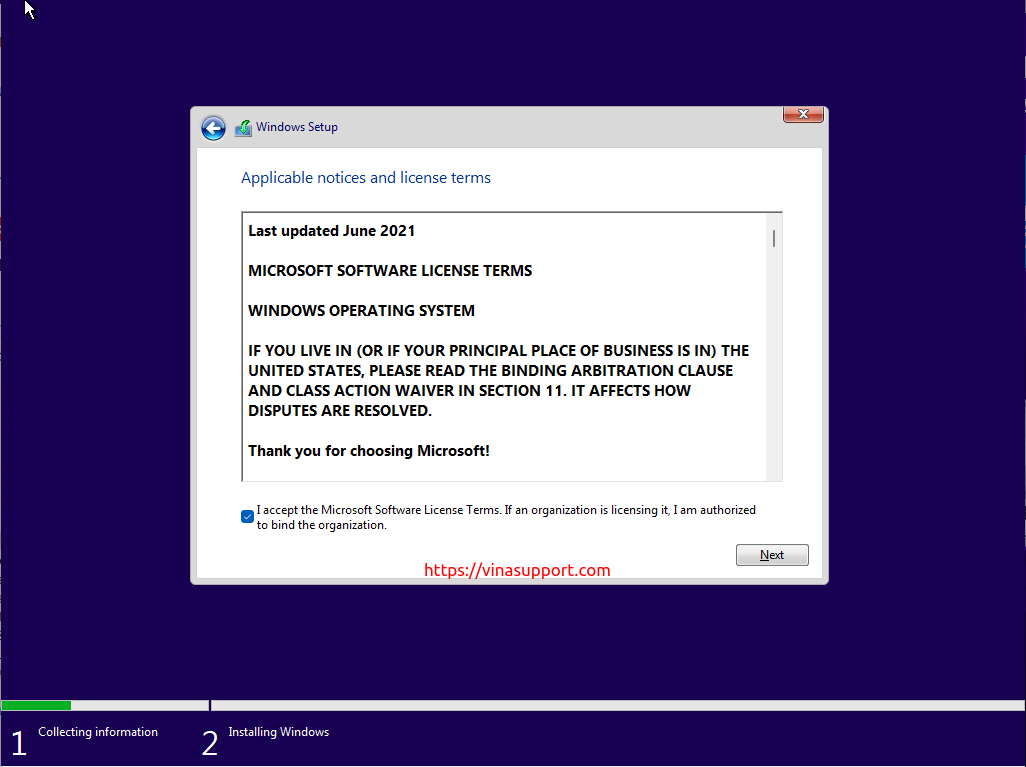
Nguồn: vinasupport.com
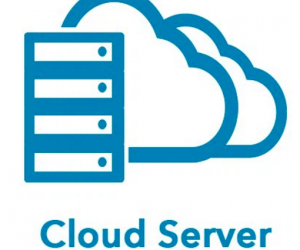
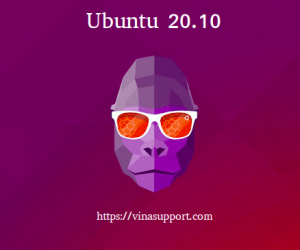

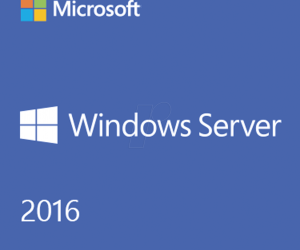
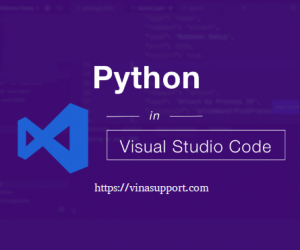
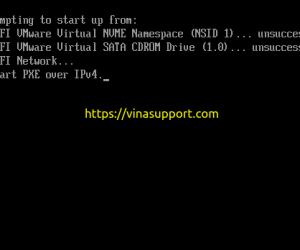
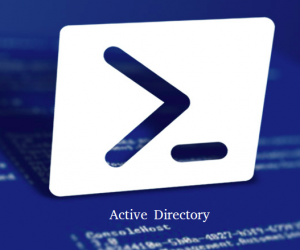
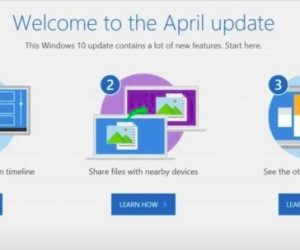
Ai viết bài hướng dẫn mà hay thế? Mình đánh giá 5 sao đó. Cám ơn tác giả thật nhiều.
Bài viết của bạn rất đơn giản và dễ hiểu ai cũng có thể setup được Windows 11. Cảm ơn bạn nhé, kính chúc Vinasupport.com phát triển tốt.
Cảm ơn bạn, mình đã thử và thành công. Cách làm rất đơn giản 😀
Thank chủ thread nhiều nhá, hướng dẫn rất chuẩn chỉ.